Ja jūs vispār uztraucaties par zaudēto saglabāšanuspēles, multivides faili vai citi vērtīgi dati no jūsu iPad, kaut kā pirms visu turpināšanu ir labāk, ja visiem ir rezerves kopija. Kāpēc? Iespējams, ka liela daļa no darbietilpīgi apkopotajiem datiem varētu pazust, ja notiktu kaut kas neparasts. Tāpēc ļaujiet mums šajā ziņojumā izcelt galvenos soļus, lai dublētu iPad datu atjaunošanu, izmantojot iTunes un Cloud Backup.
Kā dublēt atjaunot iPad datus?
Vecais un noderīgais iTunes sinhronizācijas process ir ļoti reāla iespēja iPad dublējumkopijas uzturēšanai. Izmantojot šo metodi, jums ir nepieciešams pievienojiet iPad savam primārajam datoram izmantojot USB kabeli, un pēc tam palaidiet datorā lejupielādēto iTunes programmatūru. Dati / informācija vienmēr ir pieejama datora cietajā diskā.
Kā iet tālāk?
- Pievienojiet iPad savam datoram (šeit es pieņemu, ka jau esat datorā instalējis iTunes).
- Tagad ar peles labo pogu noklikšķiniet uz izvēlnes “Ierīces” un no tās izvēlieties opciju Dublēt.

- To darot, tiek sākts dublēšanas process.
- Kad esat pabeidzis, noklikšķiniet uz “Labi”, lai atvienotu procesu.
Otrā iespēja ir izmantot AIZLIEGT ATPAKAĻ funkcija, bet kas ir iCloud? Tas ir Apple pakalpojums, kas piedāvā vieglu dublēšanu, izmantojot savu Cloud Backup funkciju. Izmantojot Wi-Fi, varat izveidot visu svarīgo lietu dublējumu. Pārliecinieties, ka tas ir pievienots strāvas avotam.
Šeit ir svarīgi pieminēt, ka pirms iOS 5 izlaišanas, ja vēlaties saglabāt sava iPad dublējumu, bija jāizmanto iTunes sinhronizācijas process, bet ar jauno Dublējums no mākoņa funkcija to padarīja par izvēles iespēju.
Kas būtu jādara, kamēr izmantojot mākoņa dublēšanas funkciju? Veiciet zemāk minētās darbības;
- Vispirms pievienojiet savu iPad Wi-Fi un ievadiet savu Apple ID paroli (Ja esat pirmo reizi lietotājs, dodieties uz vietni Iestatījumi un izvēlies iCloud. Apple pēc noklusējuma sākas ar to pašu e-pasta adresi, kuru izmantojat Apple ID pirkumu veikšanai, izmantojot iTunes).

- Kad tas būs izdarīts, Apple nosūtīs jums konta verifikācijas e-pastu uz adresi kopā ar saiti, kuru varat izmantot, lai pabeigtu procesu.
- Tālāk dodieties uz Iestatījumi > iCloud un iespējot “ICloud dublējums” un noklikšķiniet uz “Dublēt tūlīt”.
Izmantojot iCloud, varat izveidot dublējumu
- Pirkta mūzika, TV šovi, lietotnes un grāmatas
- Fotoattēli un videoklipi kameras rullī
- Aplikācijas dati
- Ziņojums un vēl daudz vairāk
Lūdzu, ņemiet vērā, ka iCloud apkalpošana ietver tikai 5 GB brīvas vietas tiešsaistē. Katru reizi, kad izveidosit dublējumu, tas prasīs vairāk vietas. Pazudīsit nedaudz vietas, izmantojot 5 GB bezmaksas tiešsaistes krātuves vietu. Ja vēlaties, varat iegādāties vairāk vietas.
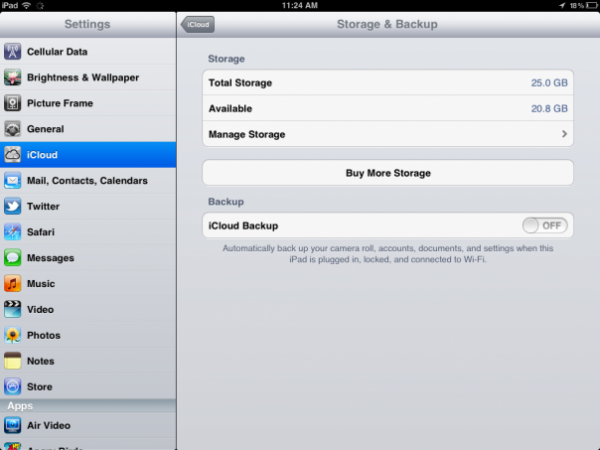
Tagad pieņemsim, ka vēlaties atjaunot savu iPad, kā jūs to darāt? Vienkārši, jūs varat atjaunot savu iPad no iTunes dublējums vai no plkst iCloud dublējums.
Atjaunošana no iTunes dublējuma:
- Es ieteiktu jums vispirms lejupielādēt un instalēt iTunes jaunāko versiju datorā un pēc tam savienot to ar savu iPad.
- Kad esat pabeidzis, sadaļā iTunes Device atlasiet savu iPad > Cilne Kopsavilkums > Atjaunot. Pirms atjaunošanas tas jums liks izveidot iestatījumu dublējumu. Jūs varat izlaist procesu un atlasīt 'Atjaunot'.
- Pēc opcijas izvēles kādu laiku pagaidiet.
- Kad process būs pabeigts, jūsu iPad tiks atsāknēts. Kad tas būs pabeigts, sagaidiet ziņojumu, kas apstiprinās, ka jūsu iPad atjaunošana ir pabeigta.
- Ja jūs vispār vēlaties atjaunot no iepriekšējās dublējuma, izpildiet iepriekšminētās darbības tajā pašā secībā, bet beigās izvēlieties opciju Atjaunot no dublējuma.
Atjaunošana no iCloud dublējuma:
Pieņemot, ka jums jau ir iCloud konts, ļaujiet mums turpināt. Lai atjaunotu no iCloud dublējuma
- Iet uz 'Iestatījumi', ritiniet un pārbaudiet, vai iCloud Backup opcija ir iestatīta uz 'ON'.
- Ja tas ir ieslēgts, pieskarieties 'Dublēt tūlīt' poga ir pieejama tieši zem opcijas “iCloud dublēšana”.
- Pēc tam izvēlieties valodu un piekrītiet licences līgumam.
- Jums būs divas izvēles:
- Atjaunot no iCloud dublējuma
- Atjaunot no iTunes dublējuma
- Izvēlieties iepriekšējo iespēju, pierakstieties savā kontā un atlasiet failu. Darbība parādīs ekrānu, kurā parādīsies šāds ziņojums, 'Atjaunošana no dublējuma'. Tas parādīs arī progresa joslu.
- Jums būs jāgaida kādu laiku. Kad tas būs pabeigts, jūsu iPad tiks restartēts.
Tagad jums tiešām nav nepieciešams savienot savu iPad ar datoru, izmantojot iCloud. Tāpēc pārliecinieties, ka vienmēr ar dublējumu atjaunojat iPad datus.













Komentāri